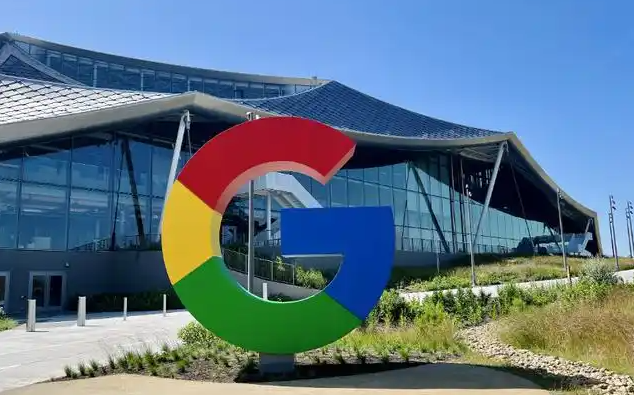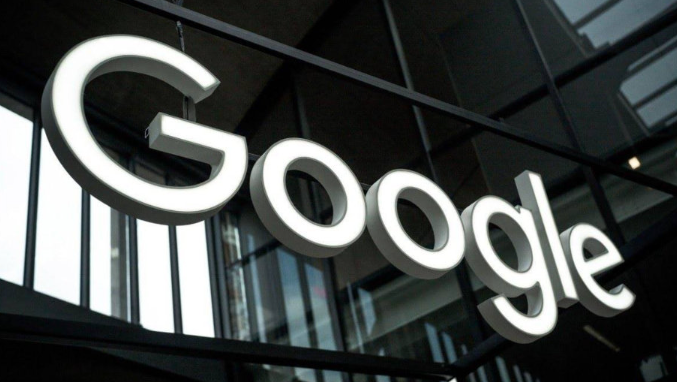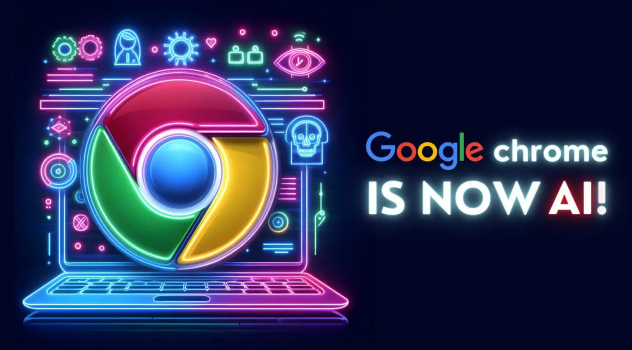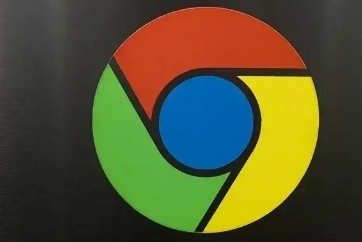教程详情
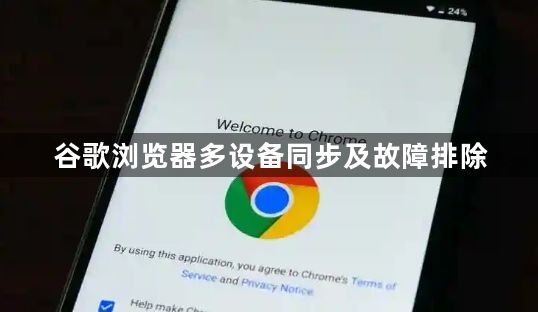
1. 多设备同步设置方法:打开Chrome浏览器,点击右上角的头像或初始页面的用户图标,选择“登录”,输入你的Google账户邮箱和密码完成登录。登录后,点击浏览器右上角的三个垂直点(更多选项),在下拉菜单中选择“设置”。在设置页面左侧菜单中选择“你和Google”,找到“同步和Google服务”部分,点击“同步……”按钮或直接开启“同步所有内容”开关。还可以自定义同步的项目,如书签、历史记录、密码、扩展程序等。首次启用时,系统可能会要求你验证身份,按照提示操作即可。
2. 多设备同步常见问题及解决方法:检查所有设备的网络连接是否正常,确保设备能稳定访问互联网。同时,确认各设备上登录的Google账号是否一致,若不一致则无法同步。若长时间未成功同步,可尝试重启各设备,并重新打开Chrome浏览器,看是否能解决同步问题。可尝试在浏览器设置中找到“同步和谷歌服务”选项,取消勾选相关同步内容后重新勾选,并点击“立即同步”按钮来强制刷新同步数据。清除过多的缓存和Cookie数据可能影响同步功能。进入浏览器设置,找到“隐私和安全”板块,点击“清除浏览数据”,选择清除缓存、Cookie等数据,然后重新尝试同步操作。旧版本的浏览器可能存在兼容性问题。点击浏览器右上角的三个点图标,选择“设置”,在“关于Chrome”页面中检查并更新到最新版本。同时,确保其他需要同步的设备上的浏览器也更新到最新版本。